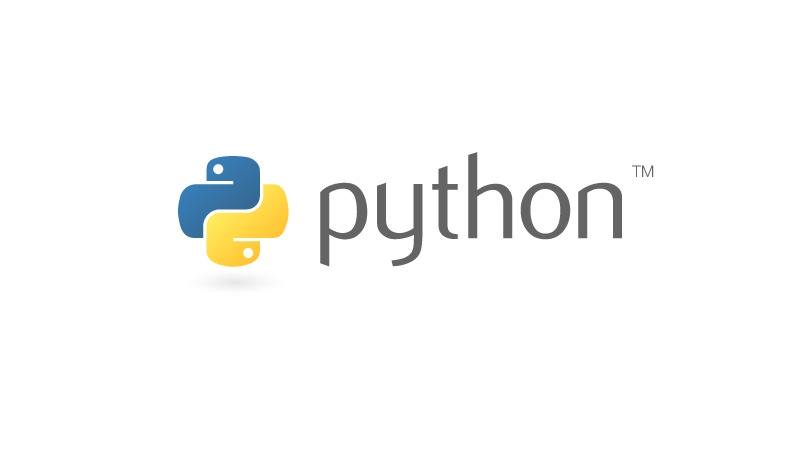
Chcę nauczyć się kodowania na moim Macu – jak skonfigurować Python i gdzie jest najlepsze miejsce nauczyć się kodowania Pythona?
Nauka kodu jest niezwykle popularna W tej chwili, a Python jest doskonałym językiem kodowania do nauki. Na szczęście dla nas, Mac to świetna platforma do kodowania, a Python ułatwia naukę kodowania na komputerze Mac.
W tej funkcji przyjrzymy się instalacji Pythona w systemie OS X . Bardzo łatwo jest zbadać Pythona na Macu, a Python powinien być zainstalowany na komputerze Mac już. Możesz to przetestować, otwierając terminal i wprowadzając python –wersja . Powinieneś wyświetlać Pythona 2.7.10 (może być nieco inna wersja).
Jak skonfigurować i nauczyć kodowania Pythona na Macu: Zainstaluj najnowszą wersję Pythona 2
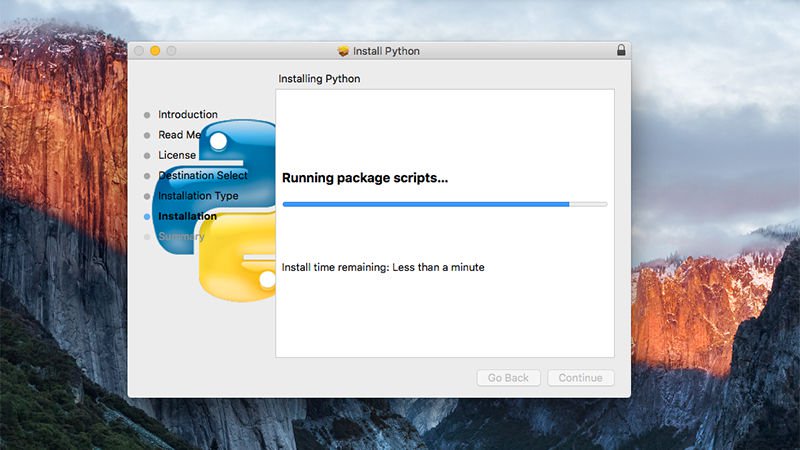
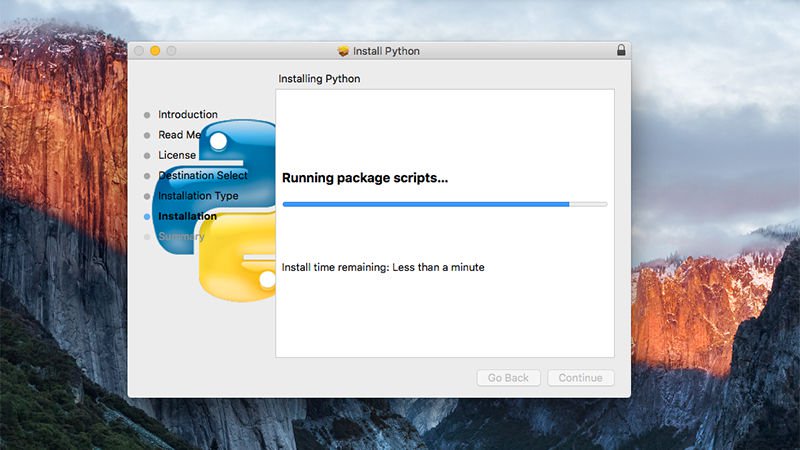
Python jest instalowany wraz z systemem OS X, chociaż możesz mieć pewność, że masz najnowszą wersję Pythona, instalując bieżącą wersję z witryny Python.
- Pobierz darmową instalację systemu Mac OS X 64-bit / 32-bit (nie instalator PPC) z witryny Python.
- Kliknij dwukrotnie plik python-2.7.11-macosx10.6.pkg w Downloads.
- Jeśli masz włączoną funkcję Gatekeeper, instalacja zostanie zablokowana. Otwórz Preferencje systemowe> Zabezpieczenia i prywatność, a następnie kliknij przycisk Otwórz mimo to.
- Kliknij przycisk Kontynuuj, Zgadzam się i zainstaluj w oknie Zainstaluj Pythona.
> Python – wersja . Powinieneś teraz przeczytać Python 2.7.11.
Czytaj dalej: Kompletny przewodnik po kodowaniu i programowaniu na Macu
Jak skonfigurować i uczyć kodowanie Pythona Na komputerze Mac: jakiej wersji Pythona powinienem używać?
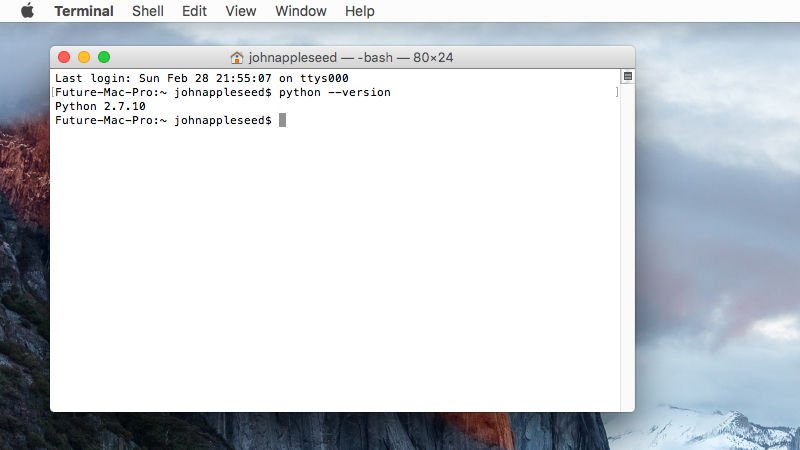
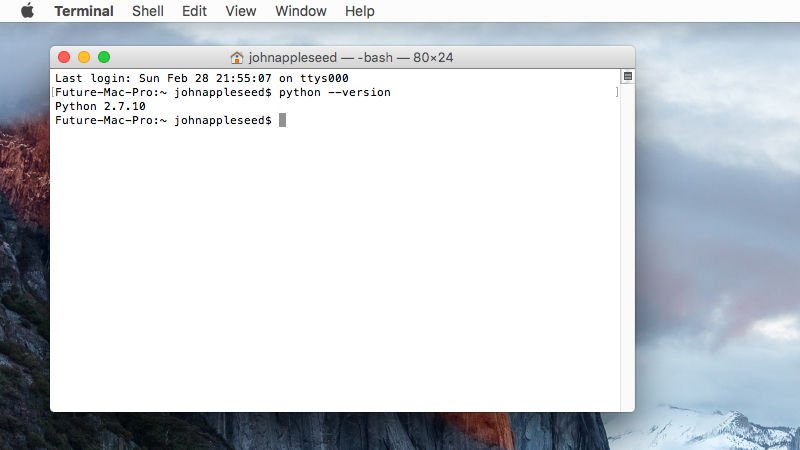
Jednym z mylących aspektów Pythona jest to, że istnieją dwie główne wersje dostępne, Python 2 i Python 3 (każdy z kilkoma wersjami podrzędnymi). Jaka jest różnica między Pythonem 2 a Pythonem 3?
Python 3 jest nowszym wersją Pythona, dzięki czemu możesz zostać wybaczony za założenie, że jest to najlepsza wersja. „Best” jest względnie względny i mimo że Python 3 wprowadza wiele nowych funkcji, wprowadził też wiele niezgodności.
Ponieważ kodowanie w Pythonie polega na użyciu bibliotek kodu opracowanych przez innych, To nie jest dobre.
Odkryliśmy również, że główne programy edukacyjne, od MIT do Codecademy, używają Pythona 2 do wyjaśnienia kodowania. Programy te nie zawsze działają, jeśli używasz Pythona 3. Tak więc, dopóki nie wiesz, co robisz, trzymaj się Pythona 2.
Jak skonfigurować i nauczyć się kodowania Pythona na komputerze Mac: Zainstaluj Xcode i narzędzia linii poleceń
Teraz, gdy masz zainstalowany program Python, powinieneś zainstalować Xcode i Command Line Tools. Narzędzia wiersza polecenia instalują kompilator GCC, a wiele narzędzi opartych na systemie Unix wymaga również kompilatora GCC, więc jest to najprostszy sposób na zdobycie. Chociaż nie będziesz używać kodu Xcode do tworzenia programów Pythona, ułatwi Ci życie. Wykonaj te czynności, aby zainstalować Xcode i narzędzia wiersza poleceń.
- Otwórz sklep App Store i wyszukaj kod Xcode.
- Kliknij Pobierz> Zainstaluj.
Narzędzia Xcode Command Line są instalowane obok kodu Xcode. Sprawdź, czy są zainstalowane, wprowadzając xcode-select -p . Powinieneś zobaczyć /Library/Developer/CommandLineTools.
Jak skonfigurować i nauczyć się kodowania Pythona na komputerze Mac: Zainstaluj Homebrew
Teraz mamy Pythona i Command Line Tools I uruchomić, powinniśmy zainstalować Homebrew. Homebrew jest programem służącym do instalowania pakietów w systemie OS X (jest to odpowiednik polecenia apt-get, polecenia wspólnego na komputerach z Uniksem i Linuksem).
- Otwórz okno terminala
- Wytnij i wklej poniższe polecenie: / usr / bin / ruby -e „$ (curl -fsSL https://raw.githubusercontent.com/Homebrew/install/master/install)”
Po zakończeniu instalacji wpisz brew-version , aby sprawdzić, czy jest zainstalowany. I naparzyć dom , aby otworzyć stronę internetową Homebrew i dowiedzieć się, jak korzystać z Homebrew.
Pakiety są instalowane przy użyciu funkcji zaparzania. W przeciwieństwie do apt-get nie musisz używać sudo z naparem.
Jak skonfigurować i nauczyć się kodowania Pythona na komputerze Mac: Zainstaluj PIP w systemie OS X
PIP to program służący do instalowania pakietów Python (są to wstępnie zbudowane bloki kodu, które będą używane wewnątrz programów). Instalacja PIP jest łatwa. Otwórz Terminal i wpisz poniższy wiersz: sudo easy_install pip . Wprowadź pip –version , aby mieć pewność, że jest zainstalowany.
Chcesz dowiedzieć się więcej o kodowaniu Mac? Dowiedz się, jak kodować za pomocą C na Mac | Naucz się kodować w języku C # na komputerze Mac Dowiedz się HTML i projektowanie stron internetowych na komputerach Macintosh Dowiedz się, jak kodować w Javie na komputerze Mac Naucz się kodować w SQL na Macu
Jak skonfigurować i nauczyć się kodowania Pythona na Macu: Najlepsi edytory tekstów Pythona dla Maca
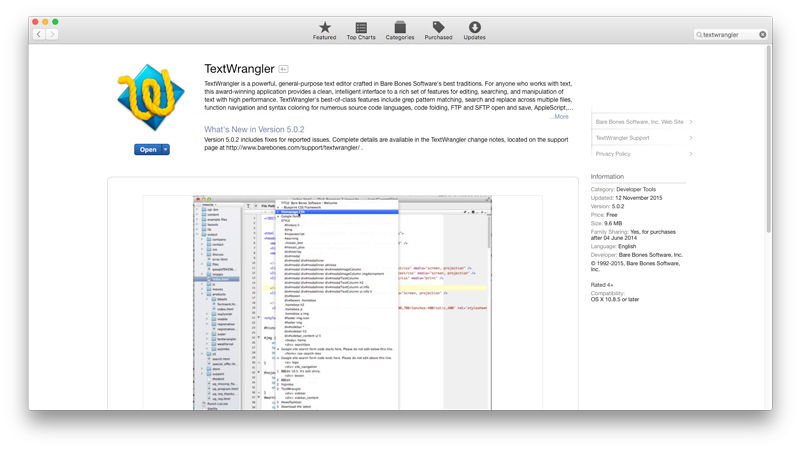
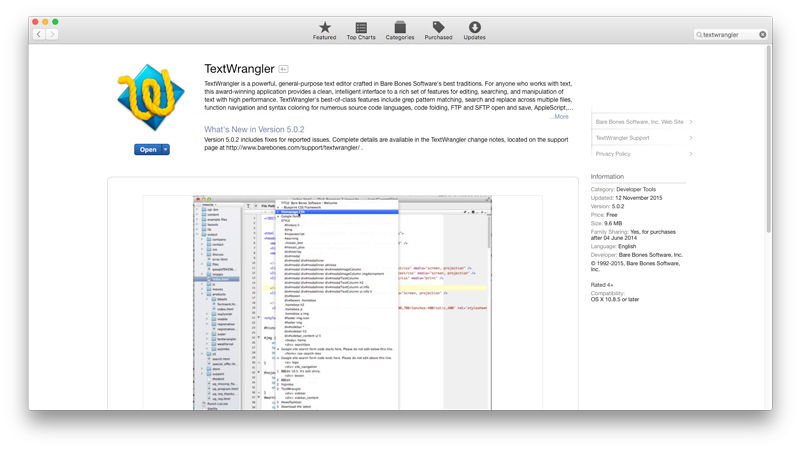
Domyślnie pliki Python (kończące się w.Py) otworzy się w TextEdit i nie zrobi tego. Posiada paskudny zwyczaj pisania plików w formacie innym niż ASCII, co upraszcza. Nie ma też żadnych przyzwoitych opcji formatowania.
Więc musisz zainstalować wielki edytor tekstowy. Na szczęście jest kilka dostępnych. Oto trzy najlepsze aplikacje do edytowania tekstu w systemie Mac.
- TextWrangler: ta aplikacja jest bezpłatną aplikacją z App Store. Jest to lekka wersja BBEdit, ale posiada wszystkie potrzebne funkcje. Najlepszym wyborem do startu.
- Geddit: jest to popularny wybór wśród fanów Linuksa, więc dobrze jest, gdy programiści uczą się. Nie tak elegancki, jak inne opcje, ale bardzo funkcjonalny.
- Sublime Text: To moje własne ulubione. Możesz go pobrać i używać bezpłatnie, choć od czasu do czasu będziesz musiał zapłacić za to. Łatwy w obsłudze interfejs z łatwą obsługą.
Po zainstalowaniu edytora tekstowego ważne jest powiązanie go z plikami Pythona (kończącymi się na „py” ):
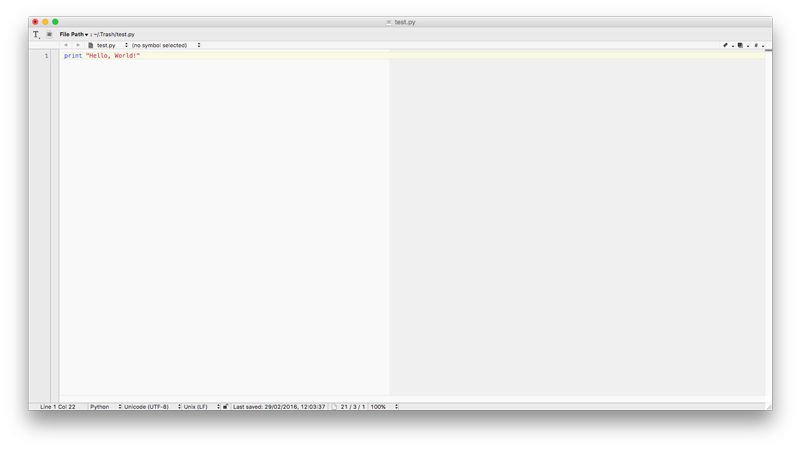
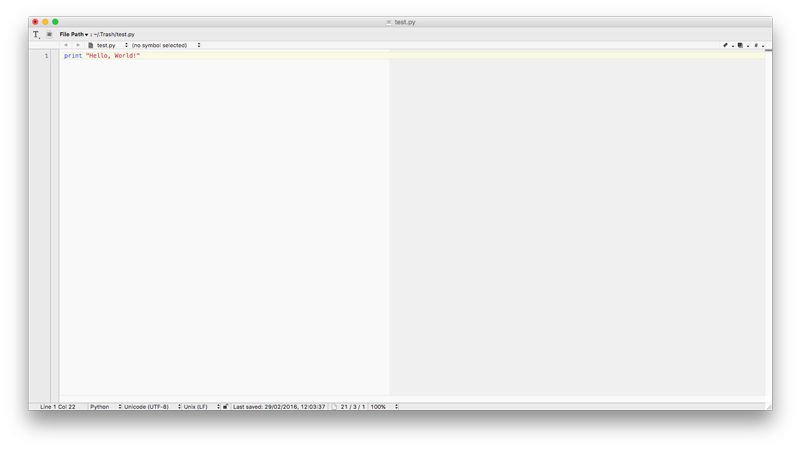
Po zainstalowaniu prawidłowo Pythona zobaczymy, jak łatwo jest utworzyć program Hello World. „Witaj świecie!” Jest standardowym pierwszym programem, który po prostu pisze słowa „Hello, World!” Na ekranie.
Terminal powinien uruchomić program i wyświetlić „Hello , World! „
Jest to najbardziej podstawowy sposób tworzenia i uruchamiania programów Python w edytorze tekstowym i uruchamiania ich z poziomu wiersza poleceń na komputerze Mac. Oczywiście jest znacznie więcej do programowania w Pythonie, że to. Istnieje wiele kursów, które tam są gotowe, aby Ci pomóc.
Jak skonfigurować i nauczyć się kodowania Pythona na Macu: najlepsze kursy szkoleniowe Pythona dla komputerów Macintosh
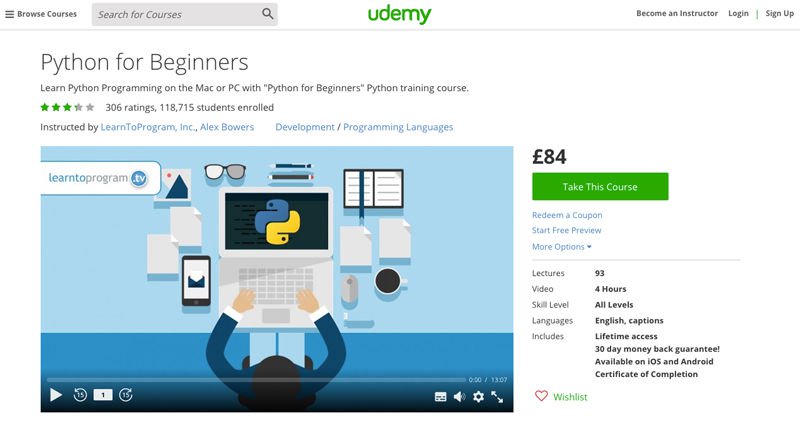
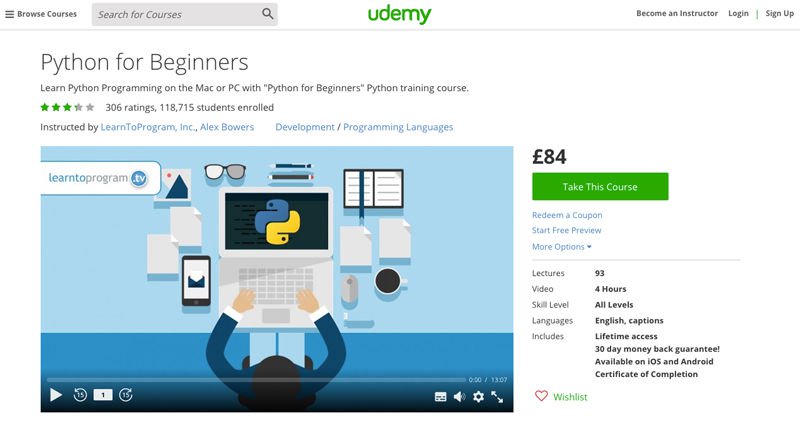
Po zainstalowaniu na komputerze Mac Pythona będziesz chciał zacząć poznawać wszystkie niuanse programowania Python. Oto niektóre z najlepszych kursów, które można wykonać, aby dowiedzieć się, jak programować Python.
- Kurs Codecademy Python. Jest to świetna strona internetowa, chociaż uczy się, jak używać Pythona w przeglądarce internetowej, więc nie zapominaj o tworzeniu programów w edytorze tekstu i uruchomieniu ich w prawdziwy sposób w Terminalu.
- Dowiedz się Python trudna droga. Nie daj się zastraszyć tytułem. W tym kursie dowiesz się o nakrętkach i śrubach programowania.
- Zielona herbata prasowa: Think Python. Ta darmowa książka obejmuje różne aspekty Pythona.
- Udemy: Wprowadzenie do Pythona dla początkujących. Jest to opłacona opłata, chociaż Udemy często ma oferty, więc nie zwracaj uwagi. To dobry samouczek wideo, który przenosi Cię do różnych aspektów Pythona.
Więcej informacji:
- Jak pisać aplikacje w firmie Apple Swift 2
- Najlepszy Mac do rozwoju aplikacji
- Jak utworzyć grę na iOS





